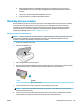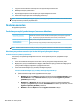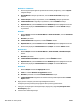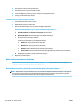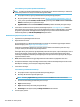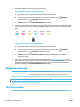User Guide
Yazıcı kafasını yazıcı yazılımı içinden temizlemek için
NOT: Temizlik için mürekkep kullanıldığından, gerekmedikçe yazıcı kafasını temizlemeyin. Temizleme
işlemi birkaç dakika sürer. Bu işlem sırasında biraz gürültü olabilir.
a. Giriş tepsisine Letter, Legal veya A4 kullanılmamış düz beyaz kağıt yerleştirin.
b. HP yazıcı yazılımını açın. Daha fazla bilgi için, bkz. HP yazıcı yazılımını açma (Windows), sayfa 19.
c. yazıcı yazılımı içindeki Yazdırma, Tarama ve Faks içerisinde yer alan Yazdır bölümünde Yazıcınızın
Bakımı'nı tıklatarak yazıcı araç kutusuna erişin.
d. Aygıt Hizmetleri sekmesinde Yazıcı Kafalarını Temizle'yi tıklatın. Ekrandaki yönergeleri izleyin.
8. Yazıcı kafasını temizlemek sorunu çözmezse, HP desteğe başvurun. www.support.hp.com adresine
gidin. Bu web sitesi, birçok yaygın yazıcı sorununu düzeltmenize yardımcı olabilecek bilgiler ve yardımcı
programlar sağlamaktadır. İstendiğinde ülkenizi/bölgenizi seçin ve telefonla teknik destek isteme
hakkında bilgi almak için Tüm HP İletişim Bilgileri öğesini tıklatın.
Baskı kalitesini geliştirmek için (OS X ve macOS)
1. Orijinal HP kartuş kullandığınızdan emin olun.
2. Kağıt türünü kontrol edin.
En iyi baskı kalitesi için, yüksek kalitede HP kağıt veya ColorLok® standardına uygun kağıtlar kullanın.
Daha fazla bilgi için, bkz. Kağıtla ilgili temel bilgiler, sayfa 9.
Yazdırma için kullandığınız kağıdın her zaman düz olmasına dikkat edin. Resimleri yazdırırken en iyi
sonuçları almak için, HP Gelişmiş Fotoğraf Kağıdı kullanın.
Özel kağıdı düz bir yüzey üzerinde, ağzı kapatılabilir plastik bir torba içinde, orijinal ambalajında, serin ve
kuru bir yerde saklayın. Yazdırmaya hazır olduğunuzda yalnızca hemen kullanacağınız kağıdı çıkarın.
Yazdırmayı bitirdiğinizde, kullanılmayan fotoğraf kağıdı varsa plastik torbasına geri koyun. Bu, fotoğraf
kağıdının kıvrılmasını önler.
3. Print (Yazdır) iletişim kutusunda uygun kağıt türünü ve baskı kalitesini seçtiğinizden emin olun.
4. Kartuşlarda mürekkebin azalıp azalmadığını belirlemek için tahmini mürekkep düzeylerini kontrol edin.
Mürekkepleri azaldıysa, yazıcı kartuşlarını değiştirmeyi düşünün.
5. Yazıcı kafasını hizalayın.
Yazıcı kafasını yazılımdan hizalamak için
a. Giriş tepsisine Letter veya A4 boyutunda düz beyaz kağıt yükleyin.
b. HP Utility (HP Yardımcı Programı) öğesini açın.
NOT: HP Utility, Applications (Uygulamalar) klasöründeki HP klasöründe bulunmaktadır.
c. Pencerenin solundaki aygıt listesinden yazıcınızı seçin.
d. Align'a (Hizala) tıklayın.
e. Align'ı (Hizala) tıklatıp ekrandaki yönergeleri izleyin.
f. All Settings'e (Tüm Ayarlar) tıklayarak Bilgi ve Destek bölmesine dönün.
6. Sınama sayfası yazdırın.
112 Bölüm 10 Sorun çözme TRWW